
아니 컴퓨터 하는데 손목이 아프다니..
다들 혹시 손목에 뼈소리가 나거나, 손목이 시큰 시큰 거리는 경우가 있으십니까?
저는 손목에 뼈소리도 나고 가끔씩 시큰 거리는게 참 신경이 쓰였었는데,
블로그도 하고 게임도 하고 이러다보니 컴퓨터를 많이 사용하고 있으니
손목의 HP가 떨어지는게 느껴지기 시작했습니다.
그래서 오늘 리뷰할 제품은 저렴하지만 OLED 화면 까지 있는 ABKO 버티컬 마우스 입니다!
모양이 이상해... 편해?
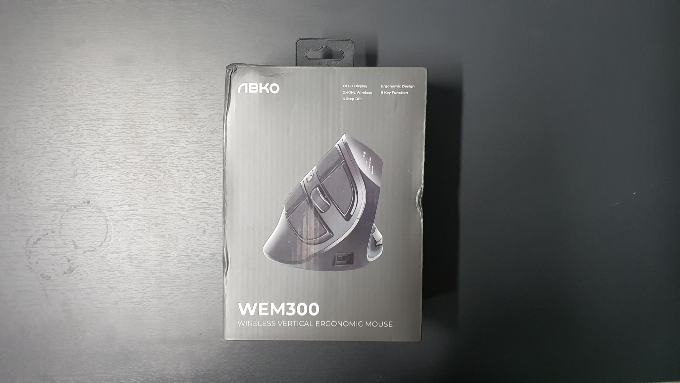
다*와에서 최저 가격으로 약 3만원 주고 구입했습니다.
아니 근데 아무리 좀 저렴한 제품이라고 해도
박스상태가 무슨 360도 돌려차기 당한것 마냥 군데 군데 찌그러져 있습니다.... 쓰읍... 짜증나네요.

박스를 뜯고 안에 내용물을 꺼내면 마우스 본체, 어... 걍 작은 설명서가 나옵니다.
마우스 본체는 플라스틱 커버안에 딱 들어가 있어서 파손 걱정은 없는데
요즘 포장에도 신경을 많이 쓰는 시대인데도 불구하고 매우 심플하게 들어가 있습니다.
요즘 3만원 짜리 키보드 보다 뭔가 감성(?)이 부족합니다.
사실 감성이라는 단어 보단 만족감이라고 말하는게 더 좋겠지만
리뷰할때는 감성이라고 하는 경우가 많더라고요? 왜 그러지..
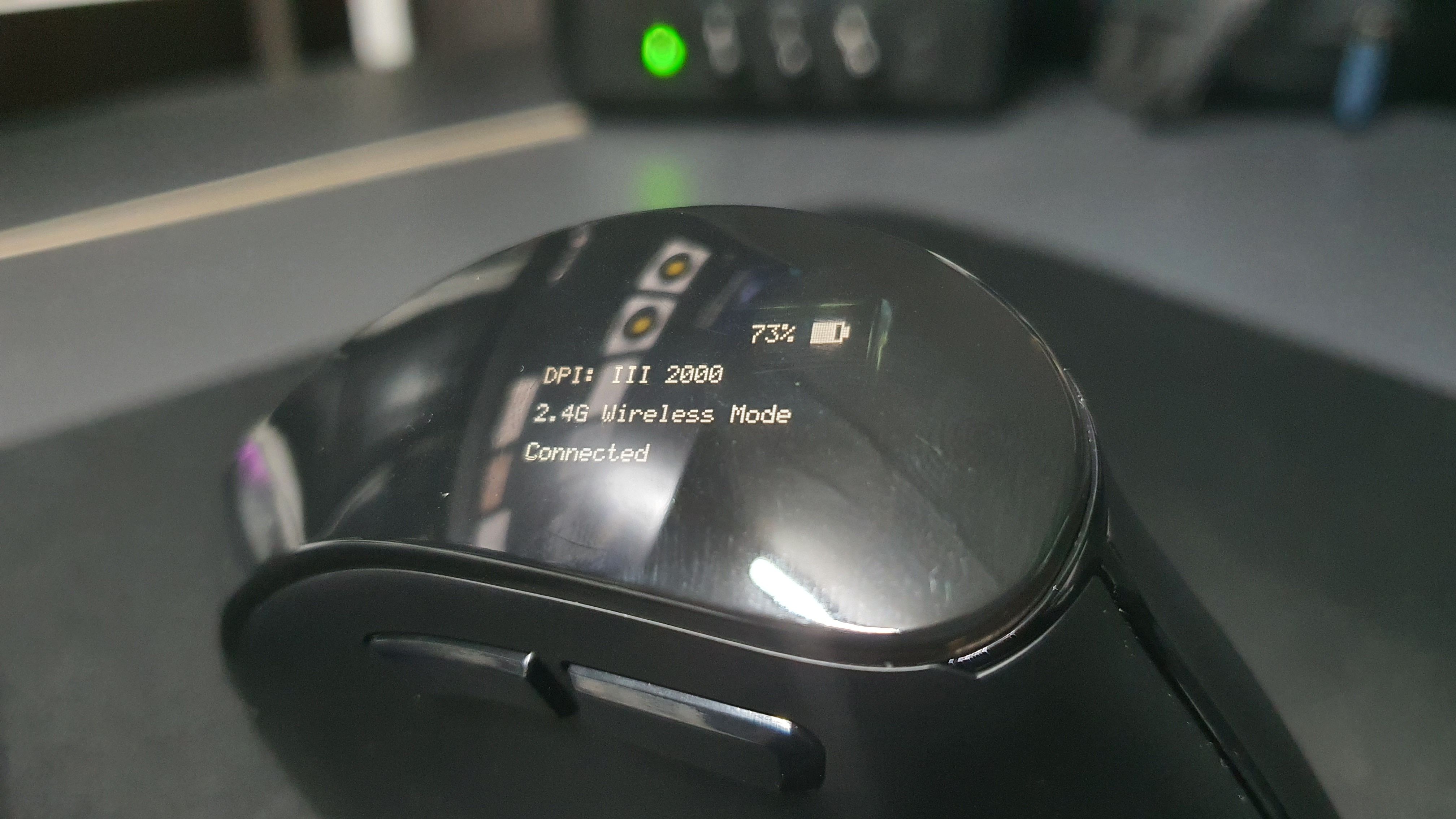
이 제품의 가장 큰 특징입니다. 바로 마우스에 화면이 있는겁니다!
OLED 패널이 장착 되어 있어서 배터리 잔량과 DPI 수치,
유선/무선(2.4Ghz) 모드 상태와 연결 상태를 볼 수 있습니다.
참 별거 아닌 기능인데
이 즉각적으로 볼 수 있는 화면의 유무가 저의 지갑의 오픈을 더욱 빠르게 해줬습니다.
근데 좀 아쉬운 점이 있습니다.
기왕 OLED 패널이 장착되어 있는데, Gif이미지 같은것도 넣을 수 있게,
즉 커스터마이징 기능이 있었으면 하는 바람이 있습니다.
요즘에는 메인보드에서도 OLED 패널 넣었던데..
이렇게 작은 기기에 OLED 패널 널 단가도 그렇게 안비쌀텐데...
다음 기종은 흑백 OLED 말고
컬러 OLED에 GIF 파일이나 이미지 출력 가능하게 해줬으면 하는 마음이 매우 많이 듭니다.
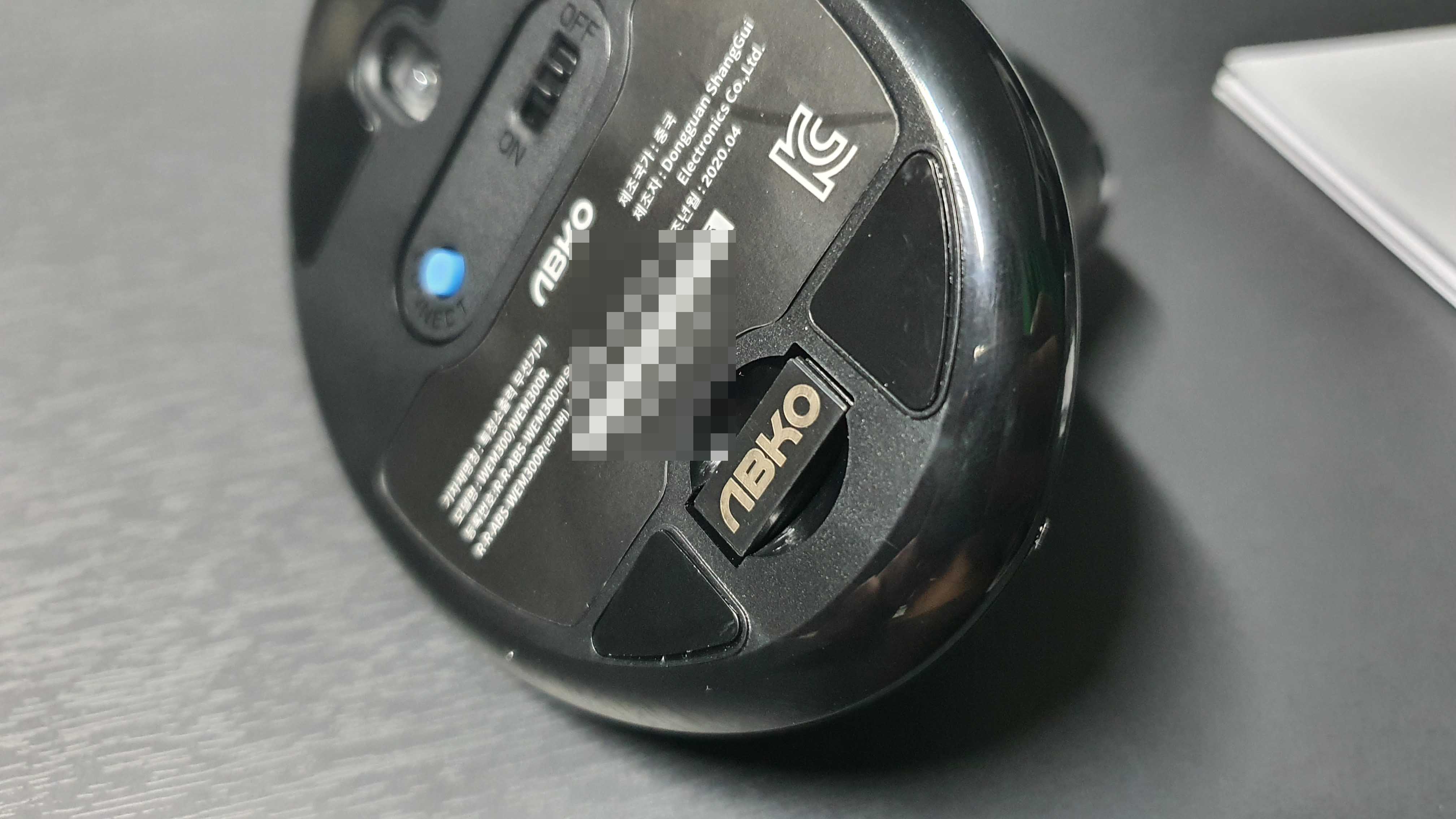
바닥면에는 고무 패드가 위 아래에 배치되어 있으며
맨 밑에는 리시버가 있으며 중간에는 커넥트 버튼, ON/OFF 버튼이 있습니다.
처음에만 사용하고 평상시에는 굳이 밑면을 볼 이유가 없습니다.
근데 바닥면 옆 테두리 부분이 유광인 점이 살짝 맘에 안듭니다.
그냥 무광으로 해주지 굳이 유광으로 할 이유가 없을텐데...
마우스 패드를 쓰다보면 나오는 분진이 찰싹 붙을 것 같은 예감이 듭니다.
마우스 센서는 광센서를 사용하고 있습니다.
레이저 센서 그런건 없고요.
DPI의 한계치가 낮기 때문에
4K 모니터 등 높은 해상도의 모니터를 사용하시는 분들에게는 부족할 수 도 있으니 참고 바랍니다.

이제 마우스 휠과 버튼이 있는 옆면의 모습입니다.
버티컬 마우스들의 디자인은 조금씩 다르지만,
대부분 이렇게 가로로 놓아져있는 버튼,
휠 구조가 아닌 비스듬하게 수직으로 세워져서 있는 구조 입니다.
즉 손목이 책상의 바닥면과 밀착되지 않고
손목대 옆날 부분만 바닥에 닿고 손목이 위 아래로 꺽이지 않게 해서
VDT 증후군 이라든지 손목 터널 증후군에 대해 걱정을 덜게 해주는 거죠.
근데 표면 처리가 매우 맘에 안듭니다.
손에 묻어있는 기름이나 물기가 매우 잘묻고 티가 잘납니다.
무광인건 좋은데 너무 별로입니다.
고가 마우스들이나 5만원대 마우스들도 무광처리는 했어도
이렇게 별로인 마감처리는 옛날에 쓰던 마우스들 빼고는 못봤습니다.
이 ABKO WEM 300 버티컬 마우스는 총 9키를 지원하고
위사진 중간에는 DPI를 조절할 수 있는 버튼이 따로 있습니다.
근데 마우스 휠 품질은 그렇게 좋진 않습니다. 쓰읍


이렇게 손을 ㄷ자 모양으로 마우스를 쥐게 되는 구조인데
이게 상당히 손목에 부담이 덜갑니다.
저도 이번에 버티컬 마우스를 처음 써보는 건데
구조가 인체공학적으로 만들어졌다는 것에 신뢰가 바로 갈 정도로 손목에 힘이 덜갑니다.
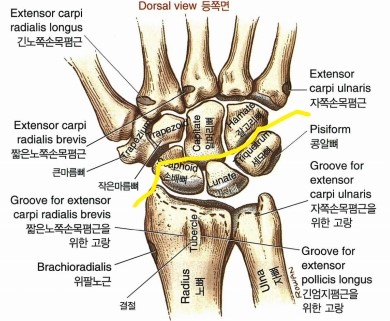
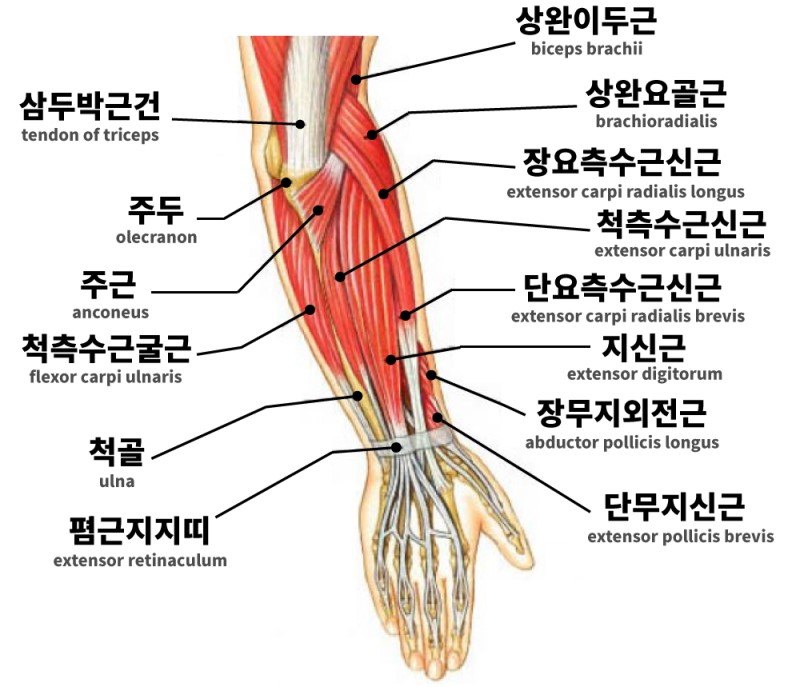
보통에 마우스를 쓸때는 손목을 좌, 우로 꺽으면서 쓰게 되는데
버티컬 마우스는 손목이 편하게 접히는 위 아래로 움직이게 되서
위 사진에 보이는 "콩알뼈"와 우측 사진의 펌근 지지띠, 척골, 장무 지외전근 쪽의 부담이 훨씬 덜 갑니다.


좌측 사진은 동봉되는 micro 5핀 케이블인데,
직조 슬리빙 처리와 단자 잡는 부분의 만듬새가 꽤 괜찮습니다.
근데 조금 다음 제품에서는 개선됬으면 하는게 이 케이블 단자 입니다.
제발 USB C 타입으로 이제 통일 했으면 좋겠습니다.
물론 이 제품이 출시된지 꽤 됬지만,
앞으로 나오는 이런 배터리가 내장되어 있는 무선 마우스를 출시 할때는
무조건 USB C 타입으로 출시 했으면 합니다.
이유는 사용성도 좋고 앞으로는 USB C타입을 쉽게 찾아 볼 것이기 때문입니다.
리시버는 그냥 그저 그렇습니다.
2.4Ghz로 작동하는 리시버인데 PC 연결하면 바로 ABKO WEM 300 버티컬 마우스와 즉각 연결이 됩니다.
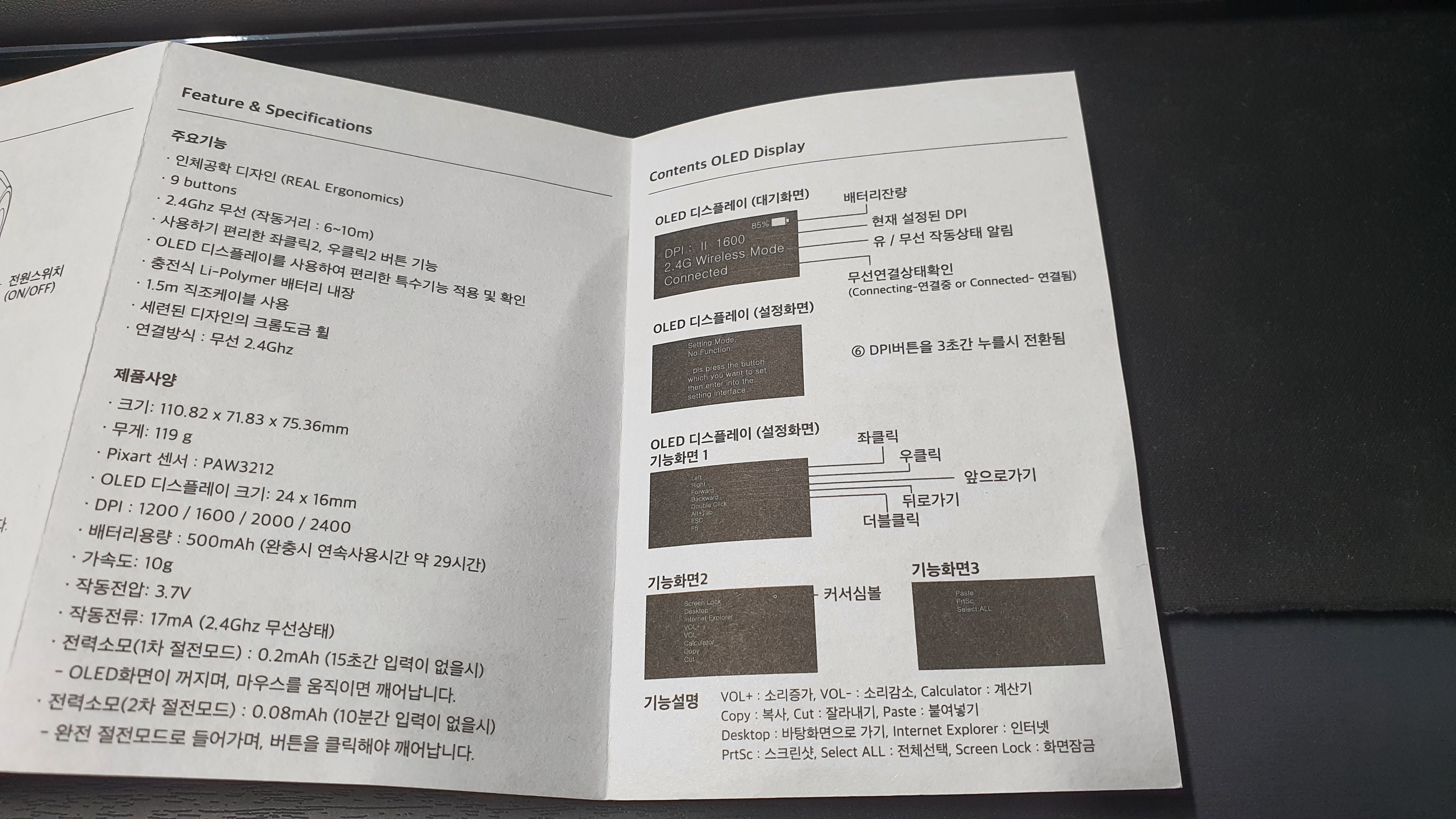
근데 홈페이지랑 제품 상세 종이 상으로는 500mAh의 용량이라고 되어있지만
제품의 실제 배터리 용량은 340mAh 라는 점이 살짝 맘에 안듭니다.
그리고 조그만한 OLED 화면으로 키 기능을 부여하게 하는 건
너무 귀찮고 짜증나는 작업으로 느껴질 수 도 있을 것 같다는 생각이 듭니다.
차라리 전용 소프트웨어로 설정하게 해주지
: 사무용도, 편집하시는 분들 OK, 게임...?
처음 써보는 버티컬 마우스,
ABKO WEM 300 버티컬 마우스를 사용해보면서 느낀거는,
진짜 손목에는 무리가 덜간다는 점입니다.
이게 가장 큰 장점이고 이게 이 마우스를 구매하는 이유라고 봅니다.
저는 군에 있을 때 손목을 많이 다치기도 했고
운동하면서도 부담이 너무 가는 운동을 했었기도 해서 손목건강이 아주 안좋은데,
이런 마우스를 이렇게 블로그 할때나 RPG 게임할 때
사용하면서 정말 손목의 시큰 거림이 덜해졌습니다.
(그렇다고 있던 통증이 없어지는건 아닙니다. 손목 건강은 평상시에 챙기는 거죠)
그런데 게이밍, FPS게임을 하시는 분들에게는 그리 메리트 있는 제품이 아닙니다.
왜냐면, 무선 연결이기 때문에 유선 연결에 비해 지연속도가 있으며,
우리가 평상시에 쓰던 마우스에 익숙 하기 때문에 FPS 게임까지 익숙하게 사용하기에는 한계가 분명합니다.
그리고 또 이 ABKO WEM 300 버티컬 마우스의 아쉬운 점인데,
첫번째로 마우스의 손에 닿는 부분들의 표면 마감처리가 매우 매우 별로입니다.
닿는 감촉은 좋을지 몰라도 이게 사용을 하다보면 쉽게 더러워지고 잘 지워지지 않는 표면 처리입니다.
두번째로 제품 단차입니다.
제품의 단차가 심한건 아닌데,
모서리 끝부분이나 부품간의 틈이 좀 눈에 띄는게 거슬립니다.
게이밍 마우스들 보다는 평균적으로 저렴하고
다른 버티컬 마우스들과 비교해도 나름 저렴한 편에 속하지만,
눈에 보이는 단차는 좀 신경 써줬으면 좋겠습니다.
그리고 마우스 휠 품질이 별로인 점도 한몫하는군요.
세번째로 OLED 화면으로 설정의 불편함 입니다.
뭐 위에 적어둔 글 내용과 동일합니다.
기능키 설정을 이렇게 작은 OLED 화면에서 해야한다뇨... 너무 귀찮고 짜증날 것 같습니다.
추천하냐고요? 추천합니다.
손목 건강을 챙기시는 분들, 오랜시간 컴퓨터를 하셔야하는 분들에게는
장기적으로 봤을 때 필수가 될수도 있겠다고 생각합니다.
하지만 더 괜찮은 제품을 사고 싶으시다면 다른 제품들도 보시고 비교하시는게 좋을 것같습니다.
'제품 리뷰 > 전자 제품' 카테고리의 다른 글
| 나는 한 모니터로는 만족 못해... 벤큐 GW2480 13만원대 모니터 리뷰 (0) | 2020.08.05 |
|---|---|
| 1만 5천원 주고 살 수 있는 모니터 암 리뷰 (Feat. 내가 새 모니터까지 사버리게 된 이유) (0) | 2020.08.03 |
| 왜 라이퍼텍 TEVI를 샀는지, 어떤걸 후회하는지에 대한 솔직한 리뷰 (0) | 2020.04.29 |
| [다이소] 다이소의 5000원 짜리 시계는 쓸만한지 리뷰해보았다. (0) | 2020.03.18 |
| [컴소닉] 1인 방송 지망생들의 시작템! 필라 CM-5050 Pro 리뷰 (0) | 2020.03.15 |





















